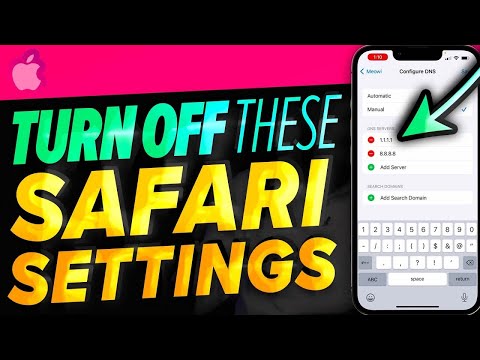
مواد
- آئی فون براؤزر میں اپنی ترتیبات اور سیکیورٹی کو کنٹرول کریں
- ڈیفالٹ آئی فون براؤزر سرچ انجن کو کیسے تبدیل کریں
- فارموں میں تیزی سے بھرنے کے لئے سفاری آٹو فل کا استعمال کیسے کریں
- سفاری میں محفوظ شدہ پاس ورڈز کو کیسے دیکھیں
- آئی فون سفاری میں روابط کیسے کھلتے ہیں اس پر قابو رکھیں
- نجی براؤزنگ کا استعمال کرتے ہوئے اپنے آن لائن ٹریک کو کس طرح ڈھانپیں
- اپنے فون براؤزر کی تاریخ اور کوکیز کو کیسے صاف کریں
- مشتھرین کو اپنے آئی فون پر آپ سے باخبر رہنے سے روکیں
- ممکنہ طور پر نقصان دہ ویب سائٹوں کے بارے میں انتباہات حاصل کرنے کا طریقہ
- ویب سائٹ ، اشتہارات ، کوکیز ، اور پاپ اپس کو سفاری کے استعمال سے کیسے روکیں
- آن لائن خریداریوں کے لئے ایپل کی تنخواہ کا استعمال کیسے کریں
- اپنے آئی فون سیکیورٹی اور رازداری کی ترتیبات پر قابو رکھیں
آئی فون براؤزر میں اپنی ترتیبات اور سیکیورٹی کو کنٹرول کریں
سفاری ، آئی او ایس ڈیوائسز کا ڈیفالٹ ویب براؤزر ، آپ کو نجی ڈیٹا کی حفاظت کے لئے سیکیورٹی کی ترتیبات کو تبدیل کرنے کی سہولت دیتا ہے۔ آپ اپنے براؤزنگ کی عادات اور ترجیحات کو بہتر بنانے کے ل settings ترتیبات کو بھی ایڈجسٹ کرسکتے ہیں ، اپنے ویب تجربے کو زیادہ آسان بنانے میں مدد کریں۔
ہم آپ کو دکھائیں گے کہ ان ترتیبات کو کیسے تبدیل کیا جائے ، نیز ہر ترتیب کا مطلب کیا ہے۔
یہ ہدایات iOS 11 یا بعد میں والے آلات پر لاگو ہوتی ہیں۔

ڈیفالٹ آئی فون براؤزر سرچ انجن کو کیسے تبدیل کریں
سفاری میں مواد کی تلاش آسان ہے۔ برائوزر کے اوپری حصے میں مینو بار کو تھپتھپائیں اور اپنی تلاش کی اصطلاحات درج کریں۔ پہلے سے طے شدہ طور پر ، iOS کے سبھی آلات ویب تلاش کے ل Google گوگل کا استعمال کرتے ہیں ، لیکن آپ ان اقدامات پر عمل کرکے مختلف سرچ انجن کو منتخب کرسکتے ہیں:
-
کھولو ترتیبات ایپ
-
منتخب کریں سفاری > سرچ انجن.
-
وہ سرچ انجن منتخب کریں جسے آپ بطور ڈیفالٹ استعمال کرنا چاہتے ہیں۔ اختیارات میں شامل ہیںگوگل, یاہو, بنگ، اور بتھ ڈکگو. ترتیب خود بخود محفوظ ہوگئی ہے ، لہذا آپ ابھی نئے ڈیفالٹ سرچ انجن کا استعمال کرکے تلاش کرسکتے ہیں۔

فارموں میں تیزی سے بھرنے کے لئے سفاری آٹو فل کا استعمال کیسے کریں
ایک ڈیسک ٹاپ براؤزر کی طرح ، سفاری آپ کی ایڈریس بک سے معلومات حاصل کرکے خود بخود فارم میں بھر جاتا ہے۔ اس سے وقت کی بچت ہوتی ہے کیونکہ آپ کو بار بار ایک ہی فارم کو پُر کرنے کی ضرورت نہیں ہوتی ہے۔ اس خصوصیت کو استعمال کرنے کے لئے ، ان مراحل پر عمل کریں:
-
کھولو ترتیبات ایپ
-
منتخب کریں سفاری > آٹو فل.
-
ٹوگل کریں رابطہ کی معلومات کا استعمال کریں پر / سبز پر سوئچ کریں۔
-
میں آپ کی معلومات ظاہر ہوتی ہے میری معلومات فیلڈ اگر ایسا نہیں ہوتا ہے تو ، فیلڈ کو منتخب کریں اور اپنی رابطہ کی معلومات تلاش کرنے کے ل your اپنی ایڈریس بک کو براؤز کریں۔
iOS کے پرانے ورژنز کی مدد سے آپ اپنے صارف نام اور پاس ورڈ کی معلومات کو یہاں تبدیل کرسکتے ہیں۔ اگر آپ iOS 13 یا بعد میں صارف نام اور پاس ورڈ کو محفوظ کرنا ، ان میں ترمیم کرنا چاہتے ہیں ، یا اسے حذف کرنا چاہتے ہیں تو ، جائیں پاس ورڈ اور اکاؤنٹس ترتیبات کا صفحہ (منتخب کریں) ترتیبات > پاس ورڈ اور اکاؤنٹس).

-
آن لائن خریداری کو تیز تر بنانے کے لئے کثرت سے استعمال شدہ کریڈٹ کارڈز کو بچانے کے ل the ، منتقل کریں کریڈٹ کارڈ پر / سبز پر سوئچ کریں۔ اگر آپ کے فون پر کریڈٹ کارڈ محفوظ نہیں ہے تو منتخب کریں محفوظ کریڈٹ کارڈز، اور ایک کارڈ شامل کریں۔
سفاری میں محفوظ شدہ پاس ورڈز کو کیسے دیکھیں
سفاری میں صارف نام اور پاس ورڈز کو محفوظ کرنے کا مطلب ہے کہ آپ کو کسی ویب سائٹ تک رسائی حاصل کرنے کے لئے لاگ ان کی سندیں حفظ کرنے پر مجبور نہیں کیا جاتا ہے۔ چونکہ یہ ڈیٹا حساس ہے ، لہذا iOS اس کے تحفظ کے لئے اقدامات کرتی ہے۔ اگر آپ کو صارف نام یا پاس ورڈ تلاش کرنے کی ضرورت ہے تو ، آپ ان اقدامات پر عمل کرکے ایسا کرسکتے ہیں:
-
کھولو ترتیبات ایپ
-
منتخب کریں پاس ورڈ اور اکاؤنٹس > ویب سائٹ اور ایپ پاس ورڈز.

-
آپ سے ٹچ ID ، فیس آئی ڈی ، یا اپنا پاس کوڈ استعمال کرکے اس معلومات تک رسائی کو اختیار کرنے کے لئے کہا گیا ہے۔
-
ایک فہرست میں ان تمام ویب سائٹوں کی تفصیلات بتائی گئی ہیں جن کے لئے iOS نے لاگ ان ڈیٹا کو محفوظ کیا ہے۔ متعلقہ صارف نام اور پاس ورڈ دیکھنے کے لئے سائٹ منتخب کریں۔
آئی فون سفاری میں روابط کیسے کھلتے ہیں اس پر قابو رکھیں
آپ منتخب کرسکتے ہیں کہ نئے لنک جہاں ڈیفالٹ کے ذریعہ کھلتے ہیں — ایک نئی ونڈو میں جو آپ کے اس صفحے کے سامنے یا پیچھے نظر آرہے ہیں۔ اس ترتیب کو ایڈجسٹ کرنے کے لئے ان اقدامات پر عمل کریں:
-
کھولو ترتیبات ایپ
-
منتخب کریں سفاری > روابط کھولیں.
-
منتخب کریں نئی ٹیب میں سفاری میں ایک نئی ونڈو میں روابط کھولنے اور اس ونڈو کو موجودہ ٹیب کے سامنے ظاہر کرنے کے ل.۔ منتخب کریں پس منظر میں ایک نئی ونڈو میں روابط کھولنے کے لئے جو اس صفحے کے پیچھے نظر آرہا ہے جو آپ فی الحال دیکھ رہے ہیں۔

نجی براؤزنگ کا استعمال کرتے ہوئے اپنے آن لائن ٹریک کو کس طرح ڈھانپیں
ویب کو براؤز کرنے سے ڈیجیٹل پیروں کے نشانات پائے جاتے ہیں۔ براؤزنگ کی تاریخ ، کوکیز اور دیگر استعمال کے اعداد و شمار کے درمیان ، آپ ان پٹریوں میں سے کچھ کو ڈھکنے کو ترجیح دے سکتے ہیں۔ سفاری نجی براؤزنگ کی خصوصیت آپ کے برتاؤ کی تاریخ ، کوکیز ، اور دیگر فائلوں سمیت behavior جس میں آن کی جاتی ہے اس میں آپ کے سلوک کے بارے میں معلومات کو محفوظ کرنے سے سفاری کو روکتی ہے۔
اپنے فون براؤزر کی تاریخ اور کوکیز کو کیسے صاف کریں
جب آپ اپنی براؤزنگ کی تاریخ یا کوکیز کو دستی طور پر حذف کرنا چاہتے ہیں تو ، ان مراحل پر عمل کریں:
-
کھولو ترتیبات ایپ
-
منتخب کریں سفاری > تاریخ اور ویب سائٹ کا ڈیٹا صاف کریں.

-
ایک مینو پوچھتا ہوا نظر آتا ہے کہ کیا آپ براؤزنگ ڈیٹا کو صاف کرنا چاہتے ہیں؟ منتخب کریں تاریخ اور ڈیٹا کو صاف کریں.
مشتھرین کو اپنے آئی فون پر آپ سے باخبر رہنے سے روکیں
کوکیز مشتھرین کو ویب پر آپ کو ٹریک کرنے کی اجازت دیتی ہیں۔ اشتہارات کے ساتھ آپ کو بہتر تر نشانہ بنانے کیلئے یہ آپ کے طرز عمل اور دلچسپیوں کا پروفائل تیار کرنے دیتا ہے۔ اس سے باخبر رہنے والے ڈیٹا میں سے کچھ سے آپٹ آؤٹ کرنے کا طریقہ یہاں ہے:
-
کھولو ترتیبات ایپ
-
منتخب کریں سفاری.
-
منتقل کریں کراس سائٹ سے باخبر رہنے کی روک تھام کریں پر / سبز پر سوئچ کریں۔
آئی او ایس کے پرانے ورژن میں ڈو ٹریک نہیں کی خصوصیت شامل ہے جس میں ویب سائٹوں سے آپ کے براؤزنگ کوائف کو ٹریک نہ کرنے کی درخواست کی گئی تھی۔ ایپل نے یہ خصوصیت ہٹا دی ، کیونکہ درخواست کبھی بھی لازمی نہیں تھی اور صارف کے اعداد و شمار کی سراغ کو محدود کرنے کے لئے زیادہ کچھ نہیں کیا تھا۔

ممکنہ طور پر نقصان دہ ویب سائٹوں کے بارے میں انتباہات حاصل کرنے کا طریقہ
ایسی جعلی ویب سائٹیں مرتب کرنا جو آپ عام طور پر استعمال کرتے ہو جیسے لگتا ہے صارفین سے ڈیٹا چوری کرنے کا ایک عام طریقہ ہے۔ ان سائٹس سے بچنے میں مدد کے لئے سفاری کی ایک خصوصیت ہے۔ اسے فعال کرنے کا طریقہ یہاں ہے:
-
کھولو ترتیبات ایپ
-
منتخب کریں سفاری.
-
منتقل کریں جعلی ویب سائٹ انتباہ پر / سبز پر سوئچ کریں۔

ویب سائٹ ، اشتہارات ، کوکیز ، اور پاپ اپس کو سفاری کے استعمال سے کیسے روکیں
آپ کوکیز کو مسدود کرکے اپنی برائوزنگ کو تیز ، نجی رازداری کو برقرار رکھنے اور مخصوص اشتہارات اور ویب سائٹوں سے بچ سکتے ہیں۔ یہ کیسے ہے:
-
کھولو ترتیبات ایپ
-
منتخب کریں سفاری.
-
منتقل کریں تمام کوکیز کو مسدود کریں آن / گرین پر سوئچ کریں ، پھر منتخب کریں سب کو مسدود کریں کارروائی کی تصدیق کرنے کے لئے.

آن لائن خریداریوں کے لئے ایپل کی تنخواہ کا استعمال کیسے کریں
اگر آپ ایپل پے مرتب کرتے ہیں تو ، آپ خریداریوں کو مکمل کرنے کے لئے کسی بھی حصہ دار خوردہ فروش کے پاس استعمال کرسکتے ہیں۔ یہ یقینی بنانے کے لئے کہ آپ اسے ان اسٹورز پر استعمال کرسکتے ہیں ، ویب کے لئے ایپل پے کو فعال کریں۔ یہ کیسے ہے:
-
کھولو ترتیبات ایپ
-
منتخب کریں سفاری.
-
منتقل کریں ایپل پے کے لئے چیک کریں پر / سبز پر سوئچ کریں۔

اپنے آئی فون سیکیورٹی اور رازداری کی ترتیبات پر قابو رکھیں
اگرچہ یہ مضمون سفاری ویب براؤزر کی رازداری اور سیکیورٹی کی ترتیبات پر مرکوز ہے ، لیکن آئی فون میں سیکیورٹی اور رازداری کی دیگر ترتیبات ہیں۔ یہ ترتیبات دوسرے ایپس اور خصوصیات کے ساتھ آپ کے فون پر محفوظ نجی معلومات کی حفاظت کے لئے استعمال کی جاسکتی ہیں۔

